Wordpress за многостранна - подробни инструкции за това как да се инсталира и конфигурира, hostiq
В тази статия ще ви обясни какво многосайтово WordPress, защо тя може да бъде полезна за вас и как да настроите правилно за работа.
WordPress Многосайтово - е мрежа от сайтове, които използват WordPress и една инсталация. Те също така споделят една и съща база данни, но има различни таблици в базата данни и различни директории да mediazagruzok.

Защо можете да използвате WordPress Многосайтово и какви са предимствата?
Ако имате няколко интернет страници, които работят на WordPress, а след това ще бъде много по-лесно да ги управляват чрез многосайтови. Можете да се превърне в супер администратор за цялата мрежа от сайтове. Вие ще бъдете в състояние да:
Използване на WordPress Многосайтово можете да продавате или да предоставят безплатно възможност за създаване на WordPress сайт за много хора, без да е необходимо да се носят много CMS системи.
Просто искам да предупредя от недостатъците на използването за многостранна, с които може да срещнете:
- за да бъде супер администратор WordPress Многосайтово, трябва опит в управлението на интернет страници и редактиране на WordPress инсталирате базовите файлове;
- някои теми и плъгини може да не поддържат Многосайтово и ще бъдат принудени да търсят алтернативи за тях;
- ако един от обектите ще бъде обект на хакерски атаки или компрометирана, последствията могат да бъдат наранени и други сайтове в мрежата.
Ако искате да създадете в многосайтово WordPress - Инструкциите по-долу ще ви помогнат с това.
WordPress Многосайтово - Инсталиране и активиране
Има три начина да работят подобекти:
- Поддомейни (site1.domain.com site2.domain.com и т.н.);
- Поддиректории (domain.com/site1 domain.com/site2 и други подобни.);
- Чрез възможността за използване на паркиран домейн. Това не се поддържа от основните функции на WordPress Многосайтово и вие ще трябва да използвате допълнителен плъгин WordPress MU домейн Mapping, които ще опишем по-долу.
За да използвате WordPress за многостранна, първо трябва да го активирате.
Ако това е нова инсталация в Cpanel е лесно да се направи с помощта на Softaculous меню, когато инсталирате WordPress. Просто поставете отметка в квадратчето "Активиране на многосайтови (WPMU)" и завършите инсталацията на CMS.
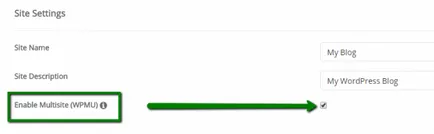
Разберете дали за многостранна опция е активирана, е възможно за WP-config.php файл. Вие трябва да намерите следния код:
/ * Многосайтово * /
определи ( "WP_ALLOW_MULTISITE ', вярно);
определи ( "MultiSite ', вярно);
определи ( "SUBDOMAIN_INSTALL" фалшива);
определи ( "DOMAIN_CURRENT_SITE", "domain.com ');
определи ( "PATH_CURRENT_SITE", "/");
определи ( "SITE_ID_CURRENT_SITE ', 1);
определи ( "BLOG_ID_CURRENT_SITE ', 1);
Това означава, че многосайтово активиран.
Важно е да се отбележи, че по-горе код активира създаването на уеб сайтове в поддиректории. За едно и също, за да се възползва от възможността да създадат уебсайтове на поддомейни, променете ред:
определи ( "SUBDOMAIN_INSTALL" фалшива);
на:
определи ( "SUBDOMAIN_INSTALL ', вярно);
Ако промените кода назад, отново можете да създадете уеб сайтове в поддиректории. Това е, по принцип, можете да създадете сайт и поддомейни и поддиректории, просто чрез промяна на кода, за да отговарят на вашите нужди.
Ако вече имате WordPress-сайт и искате да го превърнете в многосайтово, ще трябва да направи промени в досието на WP-config.php. И добавете следния код:
След това отидете на WordPress >> Control Panel >> Мрежови инструменти за настройка.
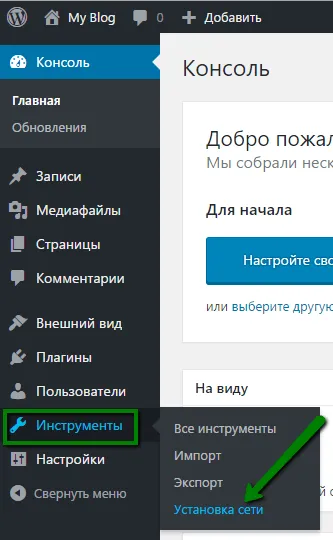
Вие ще видите богат избор от възможности за подобекти: поддомейни или поддиректории.
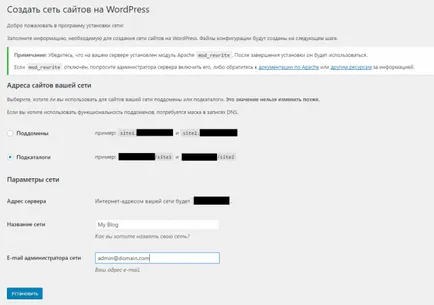
Забележка: вашия сървър Apache mod_rewrite модул трябва да бъде инсталиран.
Ако изберете опцията за поддомейни, се уверете, че са включени. При избора на поддиректория опция, никакви допълнителни промени са необходими.
След като се инсталира, ще видите "Създаване на мрежа от уебсайтове на WordPress", които WordPress ще ви кажа какво трябва да бъде допълнително е добавил към WP-config.php файл и .htacsess.
Ако решите да създавате обекти в папката, кодът за WP-config.php като това:
определи ( "MultiSite ', вярно);
определи ( "SUBDOMAIN_INSTALL" фалшива);
определи ( "DOMAIN_CURRENT_SITE", "domain.com ');
определи ( "PATH_CURRENT_SITE", "/");
определи ( "SITE_ID_CURRENT_SITE ', 1);
определи ( "BLOG_ID_CURRENT_SITE ', 1);
Кодът за .htaccess файл:
RewriteEngine На
RewriteBase /
RewriteRule ^ индекс \ .php $ - [L]
# Добавяне на наклонена черта да / WP-администратор
RewriteRule ^ ([_ 0-9a-ZA-Z -] + /) WP-администратор $ $ 1wp-администратор / [R = 301, L]?
RewriteCond% -f [РО] RewriteCond% -d
RewriteRule ^ - [L] RewriteRule ^ ([_ 0-9a-ZA-Z -] + /)? (Wp- (съдържание |. Администриране | включва) *) $ 2 [L] RewriteRule ^ ([_ 0-9a-zA- Z -? ..] + /) (* \ PHP) $ $ 2 [L] RewriteRule. index.php [L]
Ако решите поддомейни, ще трябва да добавите следния код в WP-config.php:
определи ( "MultiSite ', вярно);
определи ( "SUBDOMAIN_INSTALL ', вярно);
определи ( "DOMAIN_CURRENT_SITE", "domain.com ');
определи ( "PATH_CURRENT_SITE", "/");
определи ( "SITE_ID_CURRENT_SITE ', 1);
определи ( "BLOG_ID_CURRENT_SITE ', 1);
Кодът за .htaccess:
RewriteEngine На
RewriteBase /
RewriteRule ^ индекс \ .php $ - [L]
# Добавяне на наклонена черта да / WP-администратор
RewriteRule ^ WP-администратор $ WP-администратор / [R = 301, L]
RewriteCond% -f [РО] RewriteCond% -d
RewriteRule ^ - [L] RewriteRule ^ (wp- (съдържание | Admin | включва) *.) (.. * \ Php) $ 1 [L] RewriteRule ^ $ $ 1 [L] RewriteRule. index.php [L]
След редактиране на .htaccess и WP-config.php, Многосайтово функция е успешно активирана.
Една последна стъпка - създаването на каталог "мю-плъгини" за да активирате плъгина, които засягат всички сайтове Многосайтово-монтажни. Directory "мю-плъгини", трябва да се създадат в WP-съдържание папката. Уверете се, че новите разрешения папка съответстват на 0755.
За по-нататъшна работа с мрежата на вашия уеб сайтове трябва отново да влезете в администраторския панел.
Създаване подсайтове
Подобекти - всички сайтове, включени в мрежата на WordPress. За да създадете нов сайт, трябва да отидете в контролния панел, като супер администратор.
Отиди на моите сайтове >> >> Уебсайтове управление на мрежата.
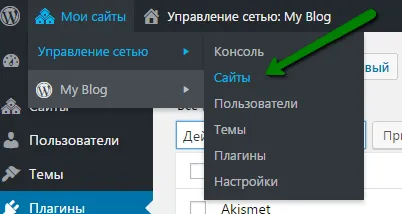
В менюто на сайтове, изберете "Добавяне на нов".
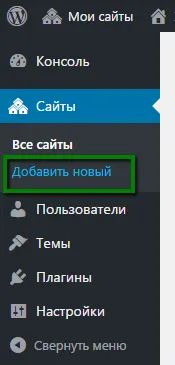
Тук ще трябва да попълните следните полета:
И след това кликнете върху "Добавяне на URL".
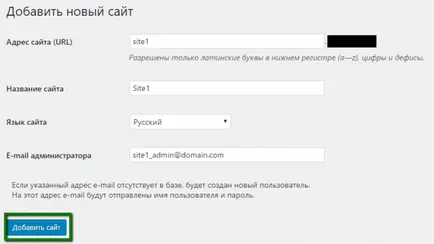
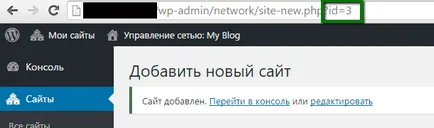
Тази информация е полезна за вас да работите с WPMU домейн картографиране. Сега да преминем към как се работи с него.
Как да конфигурирате Картографиране WPMU домейн
Ако имате нужда на много места WordPress на различни домейни, ще трябва Domain Картографиране плъгин. Тя ви позволява да използвате и други области, за да създадете обекти в WordPress Многосайтово мрежа вместо стандартните поддомейни или поддиректории.
Първо инсталирате плъгин WordPress MU домейн Mapping, ще администраторския контролен панел на >> Моите сайтове >> >> Управление на мрежи плъгини.
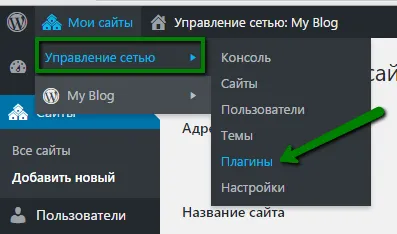
След това, ще го активира за вашата мрежа.
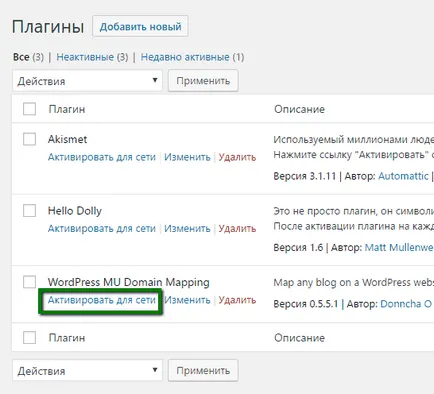
плъгин за активиране също изисква допълнителни стъпки, за да отидете на Моите сайтове >> Управление на мрежи >> картографиране настройки >> домейн.
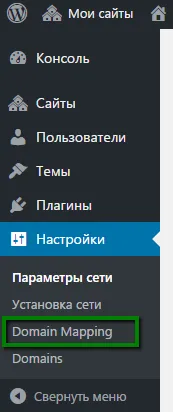
Там ще видите следното съобщение:
Това съобщение се посочва, че трябва да копирате sunrise.php файл (който сега се намира в root_domain_directory / WP-съдържание / плъгини / WordPress-МУ-домейн-картографиране) в WP-съдържание папката.
Също така, ще трябва да добавите следния код във файла за WP-config.php:
определи ( "СЪНРАЙЗ", "на");
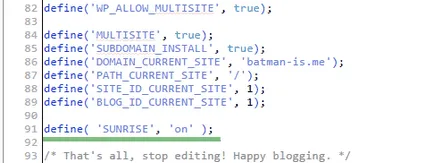
След това се върнете към таблото за управление на WordPress >> Моите сайтове >> управление на мрежата >> настройки >> домейн картографиране плъгин и да завършите настройката.
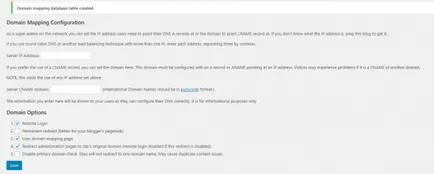
Направете следното:
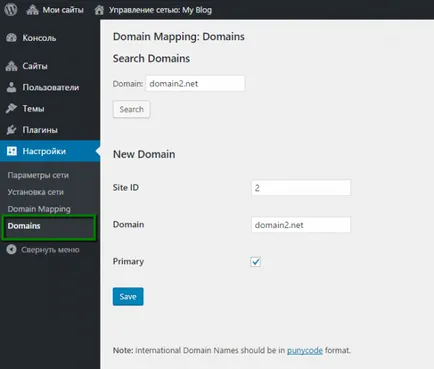
Попълнете следната информация:
И малко повече за работата с WordPress теми. Както и плъгини, теми са достъпни за използване на всеки сайт в мрежата. Използвайте "Управление на мрежата" панел, използвайте опцията "Активиране на мрежата." Това ще активира тема или приставка да се използва за всички сайтове. Но можете да ги активирате и в някои отделни сайтове в съответната контролния панел.
Това е, че сега вие знаете как да се създаде за многостранна да WordPress. О, и още нещо: можете да си купите на име на домейн е евтин и бърз, както и специален хостинг за WordPress и сега започват да се изградят няколко мрежа.